Hướng dẫn kết nối và sử dụng tai nghe Apple AirPods
Vừa mua sản phẩm tai nghe không dây cao cấp Apple AirPods nhưng chưa sử dụng thành thạo, hãy tham khảo bài viết dưới đây của chúng tôi. Gu Công Nghệ sẽ hướng dẫn tất tần tật về dòng tai nghe cao cấp này để bạn có thể sử dụng một cách tối ưu nhất.
1. Hướng dẫn kết nối
1.1: Kết nối với các sản phẩm Apple
AirPods 2, AirPods Pro đều là sản phẩm tai nghe không dây cao cấp của Apple. Vì vậy, quy trình kết nối tai nghe này với các thiết bị về cơ bản là giống nhau.
- Bước 1: Để tai nghe trong hộp sạc và đặt bên cạnh điện thoại của mình.
- Bước 2: Mở nắp hộp sạc.
- Bước 3: Thông báo sẽ hiển thị lên màn hình và ấn vào Connect (Kết nối).
Nếu xuất hiện lỗi “Không phải Airpods của bạn”, chúng ta cần:
- Bước 1: Mở nắp và để gần khoảng 5cm với iPhone cần kết nối.
- Bước 2: Bấm Kết nối (Connect) trên màn hình.
- Bước 3: Nhấn và giữ nút ở mặt sau của hộp sạc để kết hợp.
- Bước 4: Chọn Xong (Done) để kết thúc.
Từ những lần sau, chỉ cần bật Bluetooth là có thể sử dụng tai nghe rồi, không cần phải kết nối thêm lần nào nữa.
1.2: Kết nối với các sản phẩm không phải Apple
Không chỉ hoạt động được với iPhone hay những sản phẩm của Apple, tai nghe Apple AirPods còn hỗ trợ cả những thiết bị của những hãng khác.
- Bước 1: Để tai nghe trong hộp sạc và đặt bên cạnh điện thoại của mình.
- Bước 2: Ấn hoặc giữ nút tròn ở mặt sau của hộp sạc cho đến khi thấy đèn LED trong hộp chuyển sang màu trắng.
- Bước 3: Bật Bluetooth trên thiết bị, trong danh sách hiển thị, bạn chọn AirPods.
1.3: Lưu ý khi sạc tai nghe AirPods
- Chỉ cần đặt 2 tai nghe vào hộp là nó sẽ tự sạc.
- Bạn phải sạc pin cho hộp sạc trên 10% thì mới đảm bảo tai nghe được sạc trong đó.
- Không nên mở nắp hộp nhiều lần khi đang sạc.
- Trước khi tai nghe sắp hết pin bạn sẽ nghe 1 âm báo, trước khi tai nghe tắt hẳn thì sẽ có 1 âm báo nữa.
1.4: Ý nghĩa các màu của đèn LED
- Màu trắng: Sẵn sàng kết nối thiết bị.
- Màu xanh: Pin đầy (trong lúc sạc) hoặc Pin trên 80% (trong lúc sử dụng).
- Màu vàng: Pin chưa đầy (trong lúc sạc) và Pin dưới 80% (trong lúc sử dụng).
1.5: Cách đổi tên AirPods
Mở Cài đặt trên iPhone => Chọn Bluetooth => Chọn biểu tượng iPhone nhỏ bên cạnh AirPods đã kết nối với máy => Chọn Tên.
1.6: Reset AirPods khi bị lỗi
Khi có lỗi không thể kết nối với AirPods, bạn đừng vội lo lắng mà hãy thực hiện:
- Bước 1: Cho tai nghe vào hộp, nắp hộp mở.
- Bước 2: Ấn và giữ nút tròn phía sau hộp cho đến khi đèn LED bên trong hộp chuyển sang màu trắng nhấp nháy. Tiếp tục giữ cho đến khi đèn chuyển sang màu vàng (3 lần), rồi lại chuyển sang trắng nhấp nháy thì hãy buông tay ra.
2. Hướng dẫn các tính năng trên AirPods
2.1: Sử dụng Siri với AirPods
Với AirPods, bạn có thể nói Hey Siri để đặt câu hỏi hoặc yêu cầu Siri thực hiện một số tác vụ cho bạn như:
- Playing music
- The next song
- Turn off the music
- Call to …
- What is the weather today?
- How is the battery on my AirPods?
Lưu ý: Nếu bạn chưa thiết lập Hey Siri, hãy đi tới Cài đặt => Siri & Tìm kiếm, sau đó bật Lắng nghe “Hey Siri”.
2.2: Gọi Siri bằng cử chỉ chạm của bạn
- AirPods Pro: Thể thiết lập một trong hai AirPods để gọi Siri khi bạn nhấn và giữ Cảm biến lực.
- AirPods 2: Thiết lập một trong hai AirPods để gọi Siri khi bạn chạm hai lần.
Lưu ý: Nếu bạn chưa bật Siri, hãy đi tới Cài đặt => Siri & Tìm kiếm, sau đó Nhấn nút sườn để bật Siri (iPhone X trở lên) hoặc Nhấn Home để bật Siri (các kiểu máy khác).
2.3: Nghe và trả lời tin nhắn (AirPods Pro và AirPods 2)
Với thông báo tin nhắn, bạn có thể nghe tin nhắn qua AirPods. Khi iPhone của bạn đang khóa, AirPods của bạn được kết nối với thiết bị và có tin nhắn đến, một âm báo được phát và Siri bắt đầu đọc tin nhắn (iOS 13.2 trở lên).
Để trả lời tin nhắn, hãy nói điều gì đó như “Reply that’s great news”.
Siri lặp lại những gì bạn đã nói, sau đó hỏi xác nhận trước khi gửi câu trả lời của bạn. Để gửi các câu trả lời mà không cần đợi xác nhận, hãy đi tới Cài đặt => Siri & Tìm kiếm => Thông báo tin nhắn, sau đó bật Trả lời mà không cần xác nhận.
Để ngăn Siri đọc tin nhắn, bạn có thể thực hiện:
- Tháo một trong hai AirPods của bạn.
- Nói điều gì đó như “Stop” hoặc “Cancel”.
- Nhấn vào Cảm biến lực trên một trong hai AirPods Pro hoặc chạm hai lần vào một trong hai AirPods (thế hệ 2).
Lưu ý: Nếu bạn không bật Thông báo tin nhắn khi thiết lập AirPods, hãy đi tới Cài đặt => Siri & Tìm kiếm => Thông báo tin nhắn, sau đó bật Thông báo tin nhắn bằng Siri.
2.4: Nghe nhạc trên AirPods
Mặc dù chất lượng âm thanh không cao hẳn như các dòng chuyên dụng nhưng Apple AirPods vẫn là một tai nghe không dây được rất nhiều người yêu thích sử dụng để nghe nhạc.
Nhờ có hệ thống cảm biến nhanh nhạy, các thao tác chạm, nhấc tai nghe ra khỏi tai, đeo tai nghe vào cũng sẽ giúp bạn điều khiển trình phát nhạc rất nhanh chóng. Xem thêm bài viết Hướng dẫn sử dụng Apple AirPods nghe nhạc.
2.5: Nhận cuộc gọi trên AirPods
Tai nghe AirPods và AirPods Pro có thể giúp bạn nhận cuộc gọi khi đang đeo chúng và trò chuyện rảnh tay.
- Với AirPods (Thế hệ 1): Chạm hai lần vào một trong hai tai nghe.
- Với AirPods (Thế hệ 2): Chạm một lần vào một trong hai tai nghe.
- AirPods Pro: Nhấn vào cảm biến lực trên một trong hai tai nghe của bạn.
Khi kết thúc cuộc gọi, chúng ta chỉ cần thực hiện thao tác trên một lần nữa.


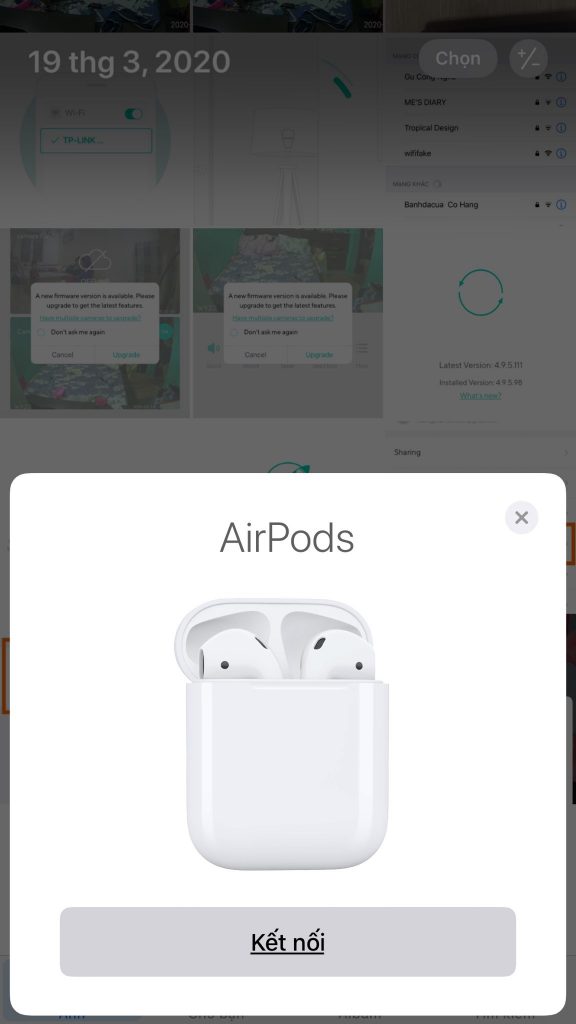
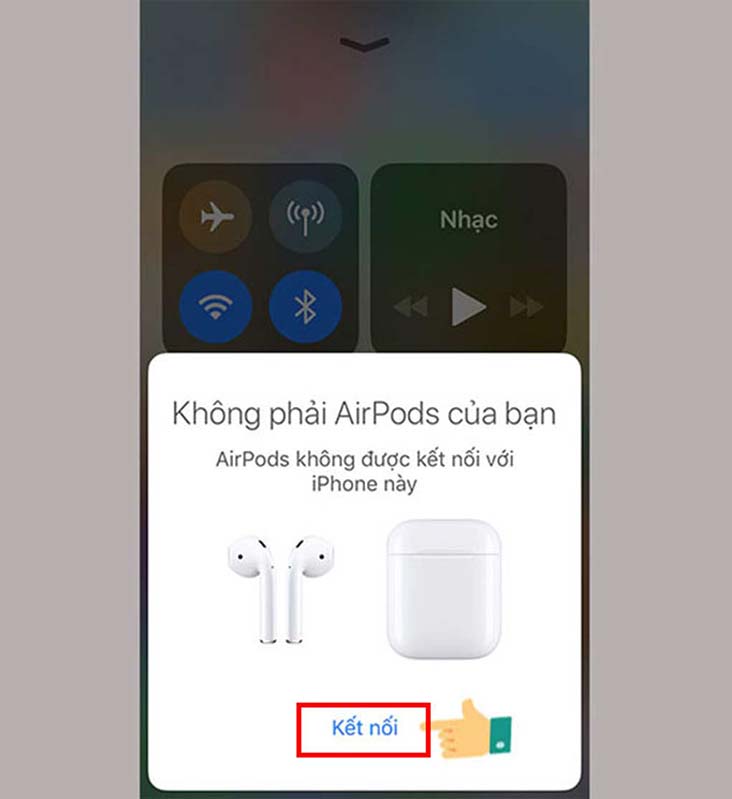
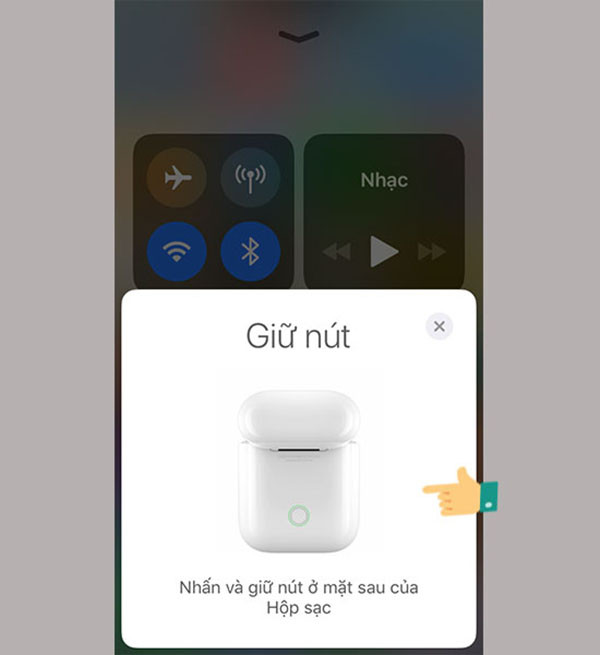
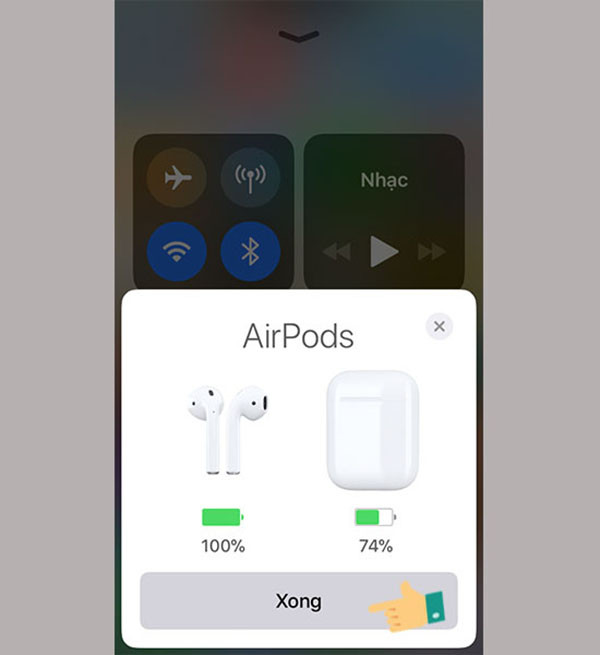

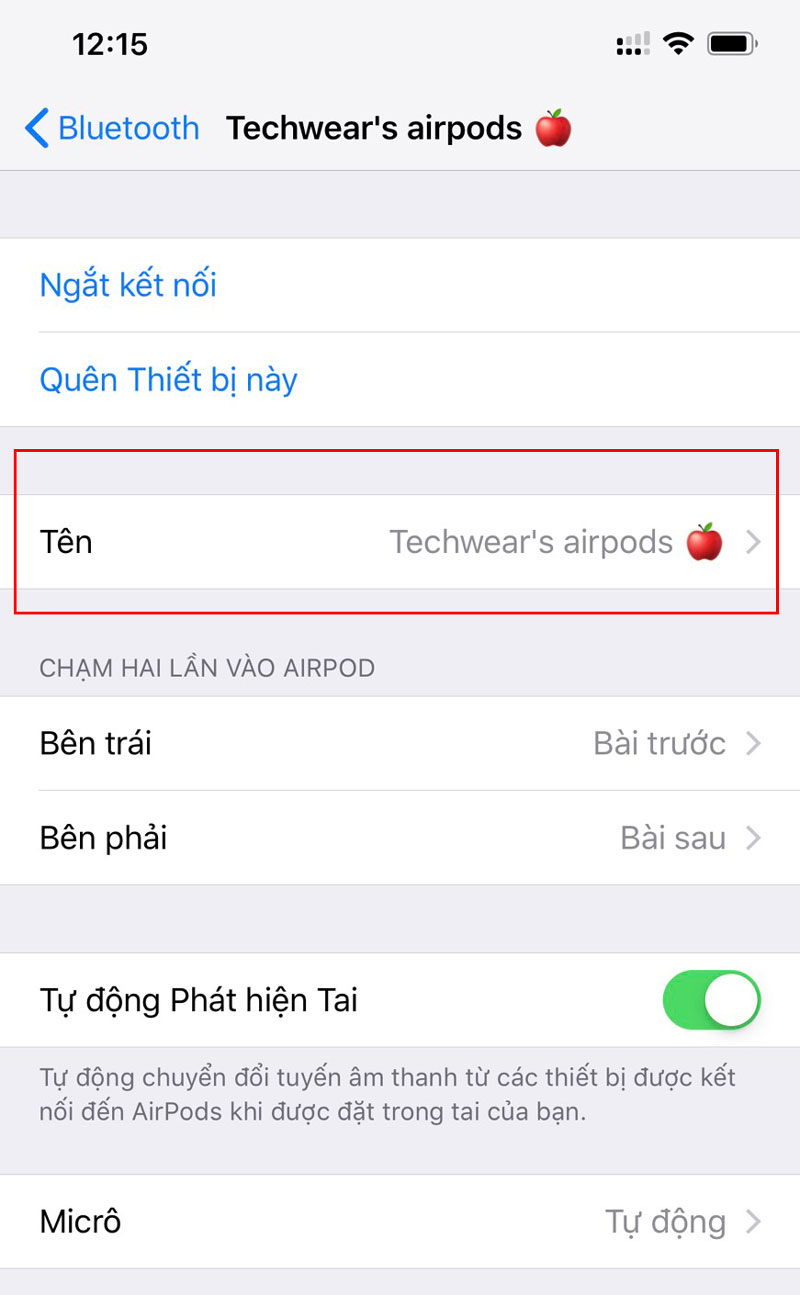

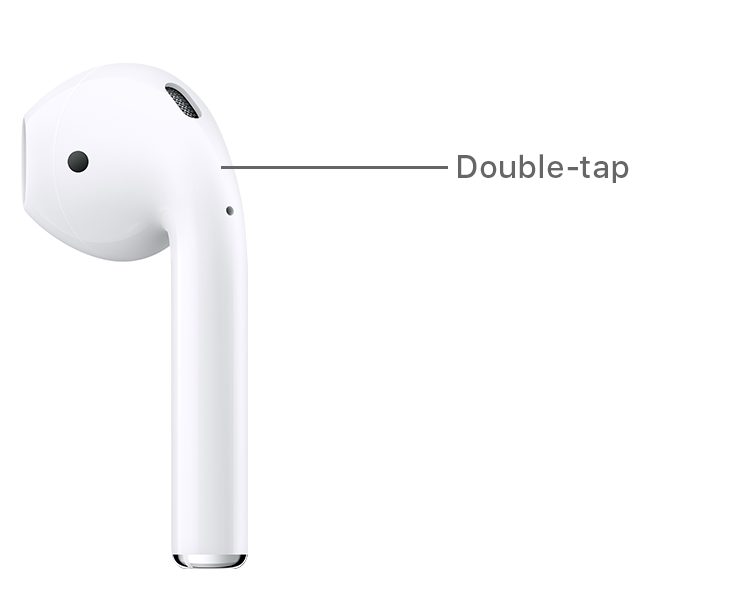
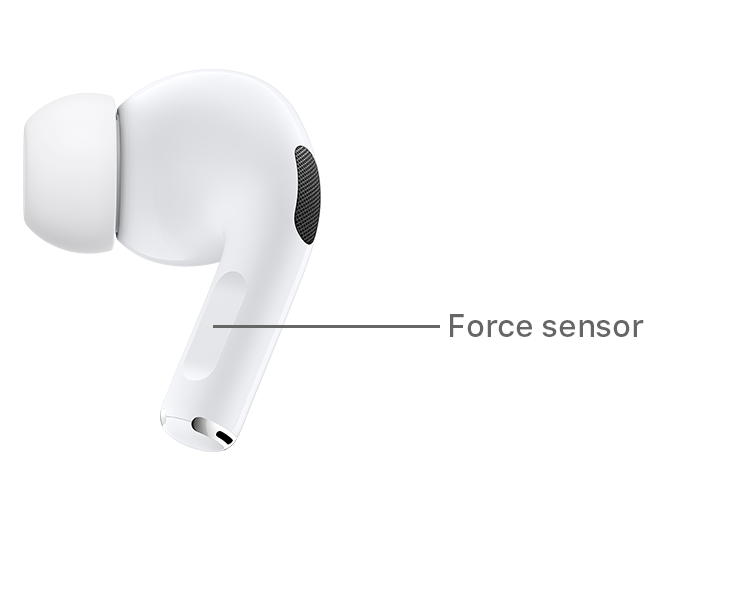






Vậy nó có tích pin được ko?
Khi không sử dụng thiết bị nữa thì làm thế nào để biết là mình đã tắt thiết bị và thiết bị đang không tiêu thụ pin ạ
có thể hỏi trực tiếp Siri trên iPhone hoặc xem ngay trên màn hình chờ đt nếu bạn đã add widget Batteries